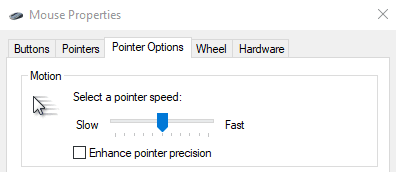Використовуючи новий комп’ютер, нову мишу або навіть граючи в нову гру, ви можете помітити, що миша рухається не так, як ви очікували. Цей ефект, ймовірно, викликаний функцією, яка називається прискоренням миші. Для деяких користувачів прискорення миші може бути корисним, але для інших це може дратувати.
Що робить прискорення миші?
Використовуючи мишу, ви зазвичай очікуєте, що відстань, на яку рухається курсор, буде залежати виключно від того, наскільки далеко ви пересуваєте мишу. З увімкненим прискоренням миші це не так. Прискорення миші збільшує відстань, на яку рухається курсор при швидкому переміщенні миші.
Найпростіший спосіб продемонструвати цю проблему — перетягнути мишу з одного боку килимка на інший якомога швидше, а потім повільно перетягнути його назад до початкової точки. Ви, ймовірно, очікуєте, що ваш курсор опиниться там, де він почався, це у випадку з вимкненим прискоренням миші. Однак, якщо прискорення миші ввімкнено, курсор не повернеться туди, звідки він почався.
Чому прискорення миші є функцією?
У деяких випадках прискорення миші може бути корисним. Якщо у вас обмежена мобільність або мінімальний простір для переміщення миші, це може дозволити вам перемістити курсор далі, не маючи при цьому переміщення миші. Це також може бути корисно для людей, які використовують сенсорну панель ноутбука.
На жаль для геймерів, прискорення миші змінює те, як миша реагує на ваш вхід, ускладнюючи точні рухи. Відсутність надійності та точності може мати значення під час змагання з іншими гравцями, тому більшість геймерів відключають прискорення миші, де це можливо.
Вимкнення прискорення миші
Є три основні місця, де можна знайти налаштування прискорення миші. У програмному забезпеченні драйвера миші, у меню налаштувань або файлах конфігурації відеоігор, а також у налаштуваннях миші Windows. Точне розташування налаштування буде змінюватися між програмним забезпеченням драйвера пристрою та відеоігрою, однак відключити прискорення миші в Windows досить легко.
Щоб вимкнути прискорення миші в Windows, потрібно відкрити програму Налаштування. Ви можете перейти на праву сторінку, натиснувши клавішу Windows, ввівши «Миша» та натиснувши Enter. У правій частині сторінки налаштувань миші натисніть посилання «Додаткові параметри миші».
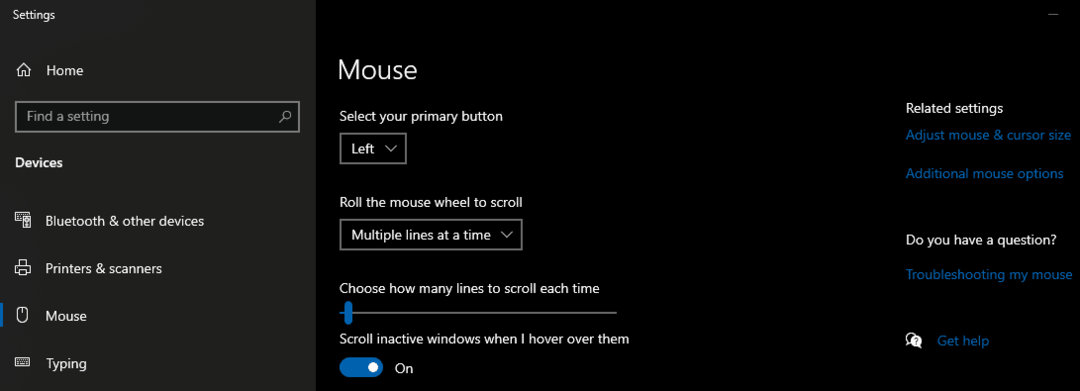
У вікні «Властивості миші» перейдіть до «Параметри вказівника», а потім переконайтеся, що «Підвищення точності вказівника» вимкнено. Вам просто потрібно натиснути «Застосувати» та «ОК», щоб зберегти зміни.